使用python flask框架开发图片上传接口的案例详解
python版本:3.6+
需要模块:flask,pillow
需求:开发一个支持多格式图片上传的接口,并且将图片压缩,支持在线预览图片。
目录结构:
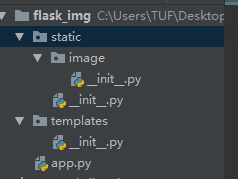
app.py编辑内容:
from flask import Flask, request, Response, render_template
from werkzeug.utils import secure_filename
import os
import uuid
from PIL import Image, ExifTags
app = Flask(__name__) # 实例Flask应用
# 设置允许上传的文件格式
ALLOW_EXTENSIONS = ['png', 'jpg', 'jpeg']
# 设置图片保存文件夹
app.config['UPLOAD_FOLDER'] = './static/image/'
# 设置图片返回的域名前缀
image_url = "http://127.0.0.1:8002/image/"
# 设置图片压缩尺寸
image_c = 1000
# 跨域支持
def after_request(resp):
resp.headers['Access-Control-Allow-Origin'] = '*'
return resp
app.after_request(after_request)
# 判断文件后缀是否在列表中
def allowed_file(filename):
return '.' in filename and filename.rsplit('.', 1)[-1] in ALLOW_EXTENSIONS
# 首页
@app.route('/')
def hello_world():
return render_template('index.html')
# 心跳检测
@app.route("/check", methods=["GET"])
def check():
return 'Im live'
# 图片获取地址 用于存放静态文件
@app.route("/image/<imageId>")
def get_frame(imageId):
# 图片上传保存的路径
try:
with open(r'./static/image/{}'.format(imageId), 'rb') as f:
image = f.read()
result = Response(image, mimetype="image/jpg")
return result
except BaseException as e:
return {"code": '503', "data": str(e), "message": "图片不存在"}
# 上传图片
@app.route("/upload_image", methods=['POST', "GET"])
def uploads():
if request.method == 'POST':
# 获取文件
file = request.files['file']
# 检测文件格式
if file and allowed_file(file.filename):
# secure_filename方法会去掉文件名中的中文,获取文件的后缀名
file_name_hz = secure_filename(file.filename).split('.')[-1]
# 使用uuid生成唯一图片名
first_name = str(uuid.uuid4())
# 将 uuid和后缀拼接为 完整的文件名
file_name = first_name + '.' + file_name_hz
# 保存原图
file.save(os.path.join(app.config['UPLOAD_FOLDER'], file_name))
# 以下是压缩图片的过程,在原图的基础上
file_min = Image.open(file)
# exif读取原始方位信息 防止图片压缩后发生旋转
try:
for orientation in ExifTags.TAGS.keys():
if ExifTags.TAGS[orientation] == 'Orientation': break
exif = dict(file_min._getexif().items())
if exif[orientation] == 3:
file_min = file_min.rotate(180, expand=True)
elif exif[orientation] == 6:
file_min = file_min.rotate(270, expand=True)
elif exif[orientation] == 8:
file_min = file_min.rotate(90, expand=True)
except:
pass
# 获取原图尺寸
w, h = file_min.size
# 计算压缩比
bili = int(w / image_c)
# 按比例对宽高压缩
file_min.thumbnail((w // bili, h // bili))
# 生成缩略图的完整文件名
file_name_min = first_name + '_min.' + file_name_hz
# 保存缩略图
file_min.save(os.path.join(app.config['UPLOAD_FOLDER'], file_name_min))
# 返回原本和缩略图的 完整浏览链接
return {"code": '200', "image_url": image_url + file_name, "image_url_min": image_url + file_name_min,
"message": "上传成功"}
else:
return "格式错误,仅支持jpg、png、jpeg格式文件"
return {"code": '503', "data": "", "message": "仅支持post方法"}
if __name__ == "__main__":
app.run(host="0.0.0.0", port=8002, debug=True) # 项目入口
运行app.py
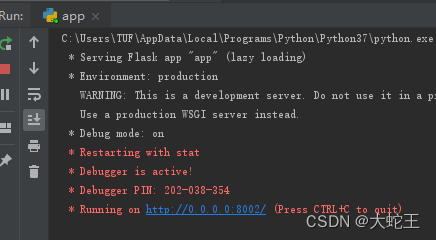
使用postman对接口进行测试:
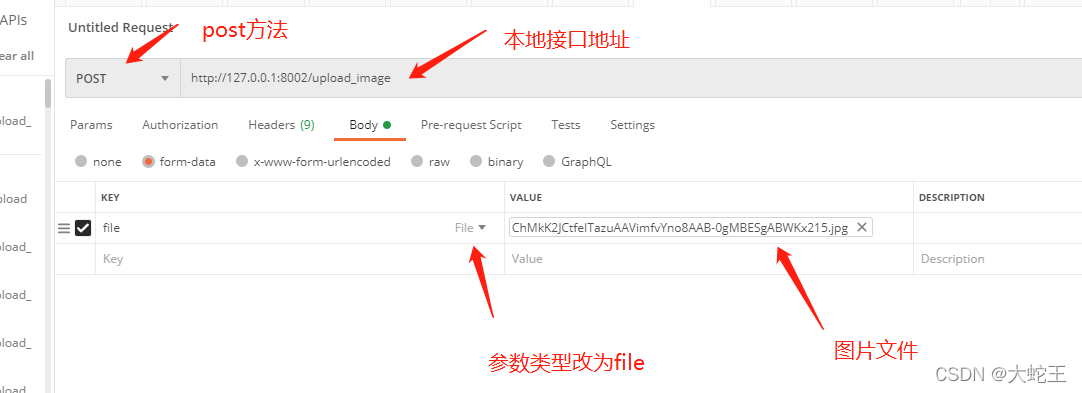
返回结果:

从浏览器打开查看:
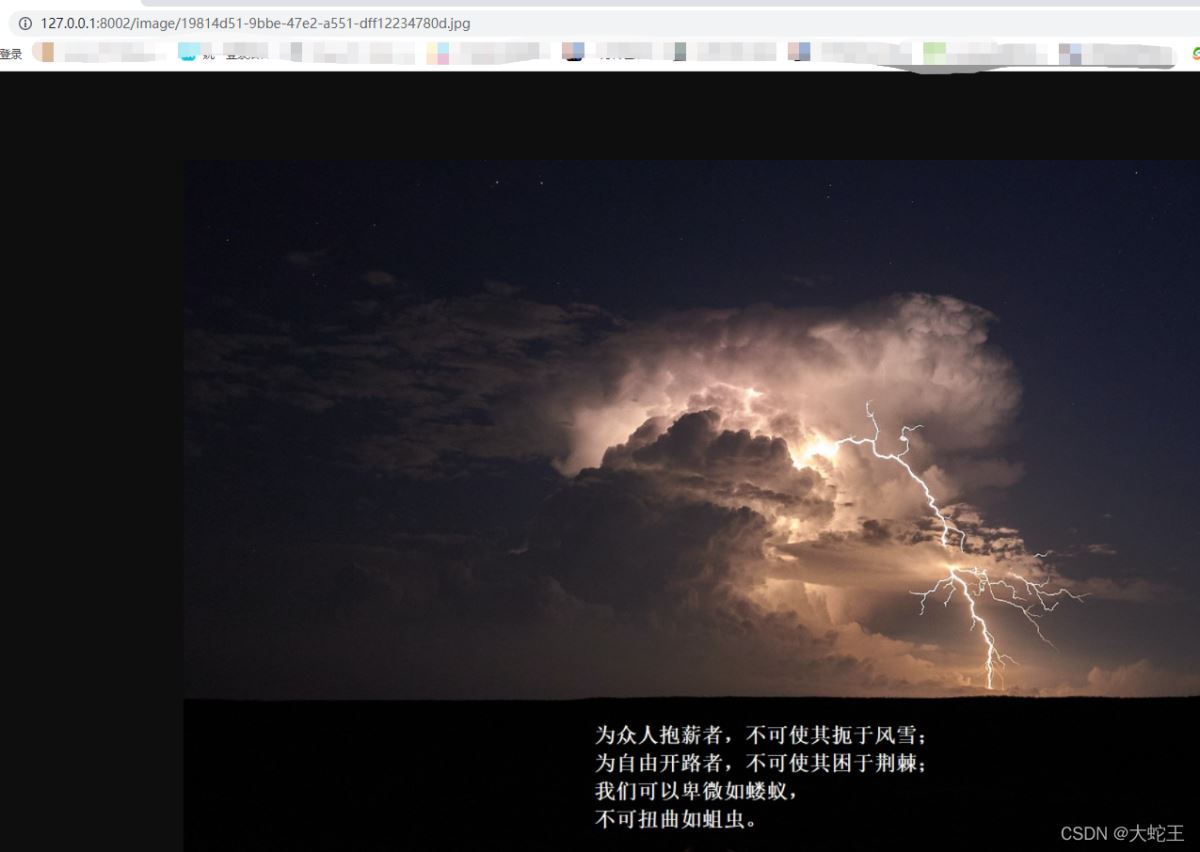
我们打开文件夹查看图片:
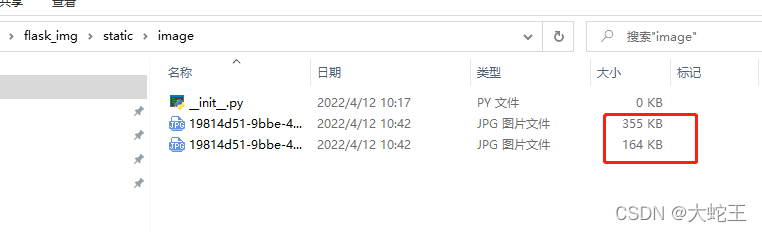
可以看出,压缩后的图片和原图的大小。
完工!(注释的很详细,就不想打字了)
到此这篇关于使用python flask框架开发图片上传接口的案例详解的文章就介绍到这了,更多相关python flask框架开发图片上传接口内容请搜索我们以前的文章或继续浏览下面的相关文章希望大家以后多多支持我们!
赞 (0)

